pr如何将单声道的声音改成双声道 PR软件修改视频声音单声道为双声道的教程
发布时间:2023-11-15 17:19:09 浏览数:
pr如何将单声道的声音改成双声道,本文将介绍如何使用PR软件将单声道的声音改为双声道,在视频制作中,声音是不可或缺的一部分,而双声道的效果可以增强观众的听觉体验。PR软件提供了一种简单而有效的方法来修改视频声音的单声道,使其转变为双声道。在接下来的教程中,我们将详细讲解如何运用PR软件的功能,步骤简单易懂,希望能帮助到需要的读者。无论是专业人士还是初学者,都可以轻松掌握这个技巧,为视频制作增添更多的魅力。
操作方法:
1.启动PR,鼠标右键点击“导入”。
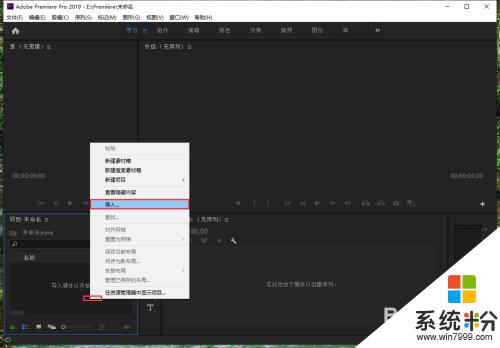
2.选择一个要修改的视频,点击“打开”。
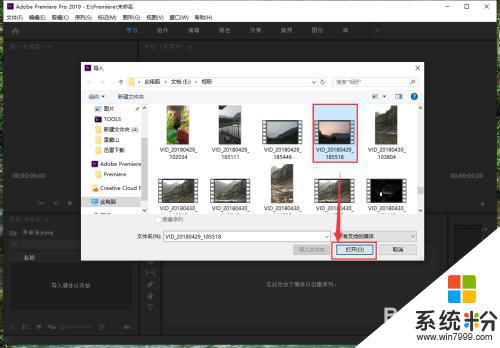
3.把导入的视频直接拖拽到右侧“时间轴”中创建“视频序列”。
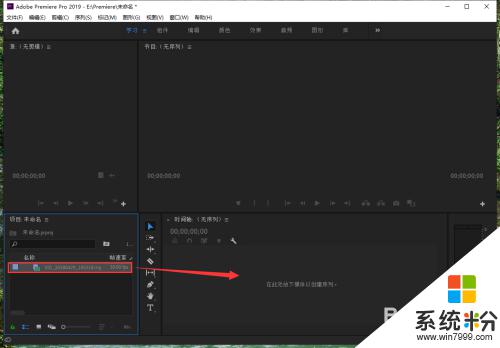
4.可以看到“音频是单声道”,右键“音频”-“音频声道”。
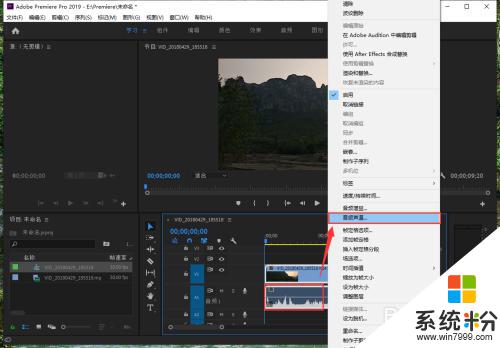
5.默认只勾选了“LL”,我们把“RR”也勾选一下。点击“确定”。
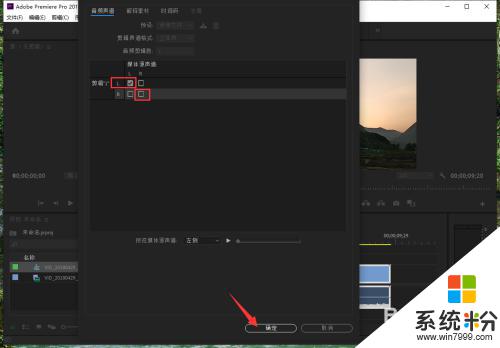
6.这时可以看到“单声道”已经修改为“双声道”了。
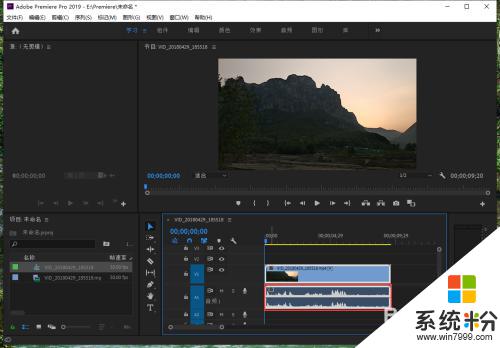
以上是关于如何将单声道的声音改成双声道的全部内容,如果还有不清楚的用户,可以参考以上小编的步骤进行操作,希望能够对大家有所帮助。